¿Sabes que Google Chrome tiene un modo invitado? Para esto sirve y así lo usas
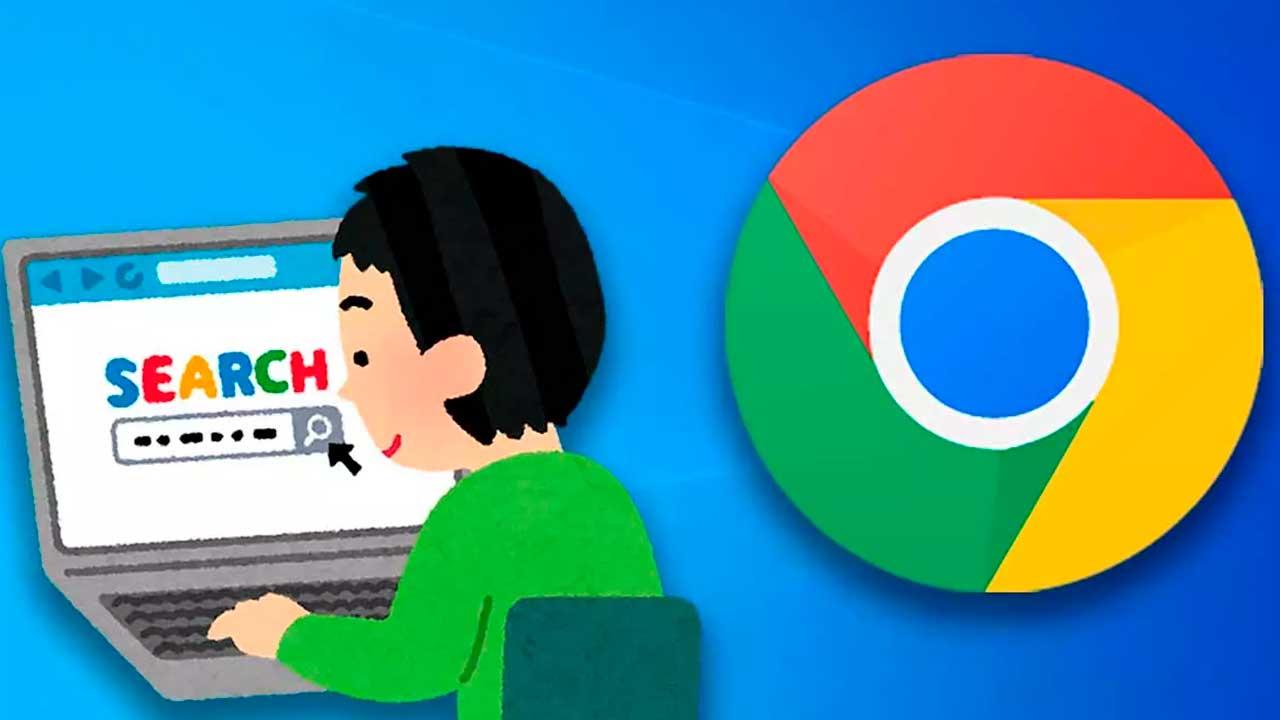
Los navegadores, como Chrome, Edge o Firefox, son programas que guardan mucha información personal en su interior: marcadores, historiales, contraseñas, etc. Por ello, es necesario que todos estos datos estén perfectamente delimitados y organizados, sobre todo para que no influyan con los de los demás. Para ello, Chrome crea un perfil personal para cada usuario que vaya a hacer uso del navegador.
Lo normal, cuando usamos el ordenador en casa, es tener un perfil personal, el que usamos siempre. Si compartimos el PC con otros miembros de la familia, cada uno puede tener su propio perfil en el navegador para guardar sus marcadores, contraseñas y otra información personal. Pero, ¿qué pasa si queremos dejar que una persona esporádica use nuestro Chrome? Aquí es donde entra en juego el modo invitado.
Qué es el Modo Invitado de Google Chrome
El Modo Invitado es un perfil aislado e independiente de Google Chrome que nos permite utilizar una sesión del navegador sin comprometer ni nuestros datos ni los de los demás.
Este modo de Chrome está formado por un perfil temporal. Mientras estamos navegando, todos nuestros datos se guardan en este perfil por si volvemos a necesitar volver a cargar estos datos (como la caché, las cookies, etc).
Cuando cerramos la ventana del Modo Invitado, toda esta información se elimina del ordenador. No queda rastro de todo lo que hayamos hecho en este modo de navegación, y por lo tanto, cuando volvamos a abrirlo tendremos un perfil y una sesión totalmente independiente.
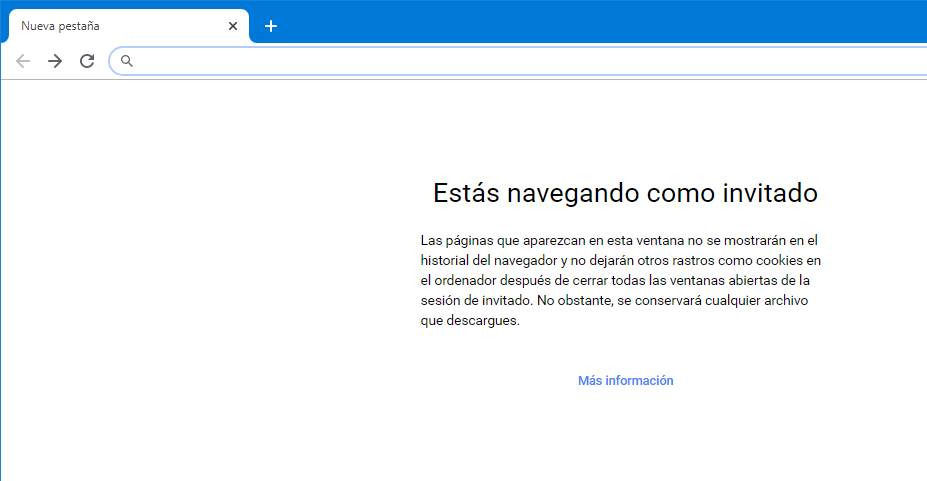
Diferencias con el «Modo Incógnito»
A grandes rasgos ambos modos pueden parecer iguales, o muy parecidos. Sin embargo, a nivel de utilizar y de privacidad hay varias diferencias entre ellos.
Lo primero que debemos tener en cuenta es que cuando abrimos el Modo Incógnito del navegador, algunos datos del perfil, como los marcadores o las extensiones, están disponibles en el navegador. Nuestras contraseñas guardadas también están accesibles desde este modo, aunque todas las sesiones de las webs estarán cerradas.
Cuando abrimos un Modo Invitado, lo que estamos haciendo es abrir un nuevo perfil totalmente independiente. El usuario que navegue desde este modo no tendrá acceso ni al historial ni a las contraseñas ni a ningún otro dato de Chrome. Un perfil nuevo, independiente de todos los demás y, además, temporal.
¿Respeta la privacidad?
Este perfil temporal ofrece un elevado nivel de privacidad tanto para el dueño del navegador, quien no verá expuestos sus datos, como para el que va a navegar, no dejando rastro de su actividad.
El Modo Invitado de Google Chrome protege la actividad de navegación, sin embargo, deja rastros que pueden suponer un bajón en cuanto a privacidad. Por ejemplo, este modo puede mostrar datos personales a las webs que visitamos, a cualquier administrador que esté controlando la red e incluso a nuestro ISP.
Así abrimos el perfil de invitado de Chrome
Para poder usar esta característica no tenemos que instalar ni habilitar nada. Este modo está disponible para todos los usuarios del navegador por defecto.
Para abrir este modo, lo único que debemos hacer es pulsar sobre el botón del perfil del navegador (arriba a la derecha, cerca del botón de cerrar) y elegir la opción de abrir ventana de invitado.
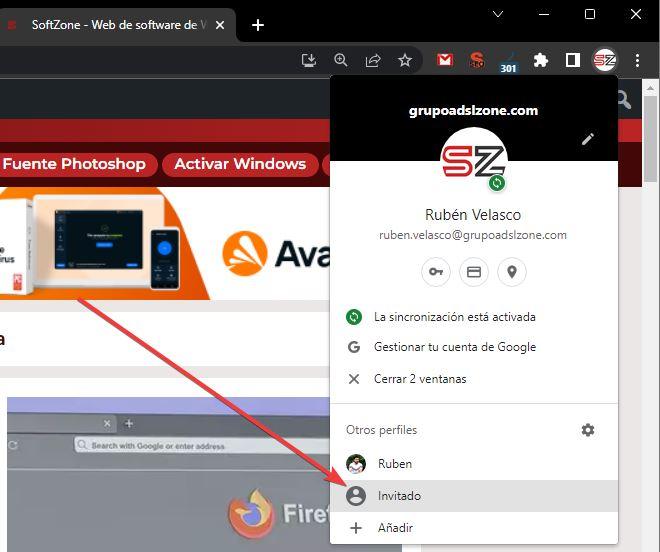
Automáticamente se nos abrirá una nueva ventana invitado. Ya podemos empezar a navegar por ella que, cuando la cerremos, se eliminarán automáticamente todos nuestros datos, protegiendo así nuestra privacidad.
Abrir el modo invitado de Chrome al iniciar el navegador
Si vamos a usar este modo muy a menudo, hay un pequeño truco que nos va a permitir abrir el navegador siempre por defecto en él, ahorrándonos el tener que cambiar a mano. Para ello, lo que debemos hacer es ir al acceso directo del navegador, el que tenemos en el escritorio para abrirlo, hacer clic con el botón derecho sobre él y abrir la ventana de propiedades.
Dentro de las propiedades del acceso directo, en la pestaña «Destino», lo que haremos será añadir, después del cierre de las comillas, el parámetro «– guest», quedando de la siguiente manera.
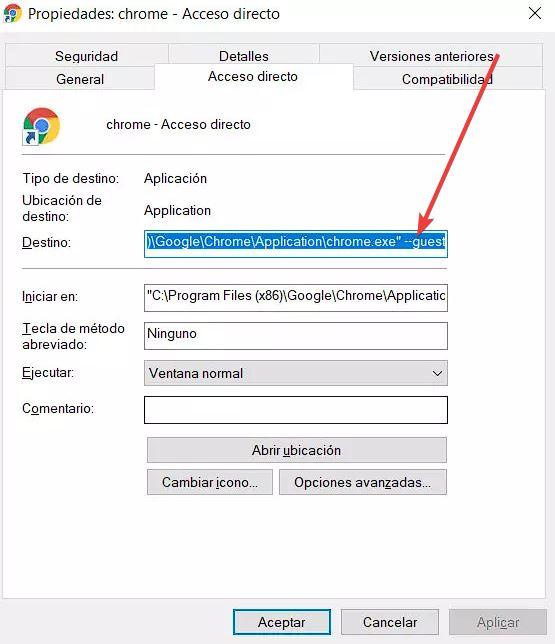
De esta forma, cuando hagamos doble clic en este acceso directo, Google Chrome se abrirá por defecto en este modo invitado en lugar de usar el perfil predeterminado.
